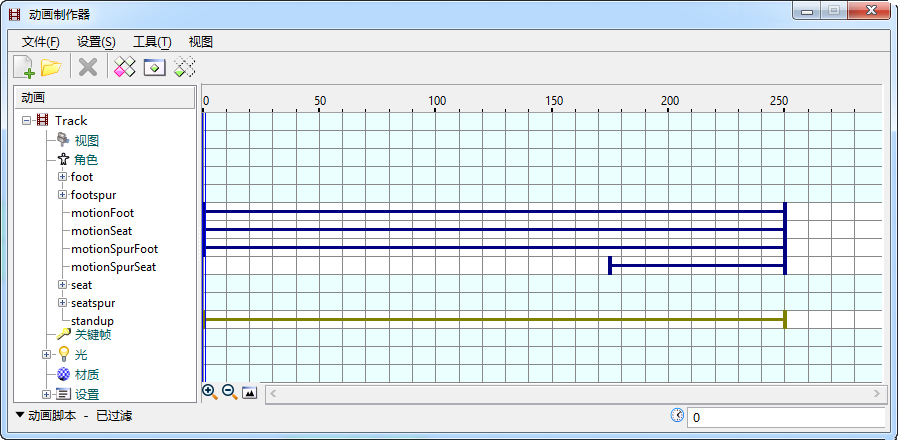包含用于操作当前动画脚本项的控制选项。在动画制作器对话框中选择时显示。
时间线将显示动画的各种组件,如下所示:
- 时间线上的每一行均与树视图中的一行相关。
- 树视图的标题行在时间线中以青色背景显示。
- 瞬时项(例如关键帧和设置)以绿色垂直线显示。
- 具有持续时间的项(例如,路径、脚本和包括的动画)显示为使用垂直线标记起始和结束的蓝色水平线。
- 当行中的多个项同时运行时,颜色将更改为红色以显示同时操作。
- 贯穿时间线显示的整个高度的蓝色双竖条指示当前时间。通过单击并拖曳该条,或在时间线中其他位置右键单击并选择设置时间,可以设置此时间。
可以通过交互方式或借助右键菜单来修改时间线中的项。
- 交互编辑 — 您可以单击并将瞬时项拖曳到新的帧/时间。对于持续时间项,您既可以单击并拖曳起点/终点以减少/增加持续时间,也可以在中间单击并移动整个项(保留持续时间、但更改起点/终点)。
- 交互复制 — 您可以在按住 <Ctrl> 键的同时拖曳条目,将其复制到时间线中的新位置。
- 右键单击编辑 — 您可以右键单击项并从菜单中选择编辑。这将打开该项的相关编辑对话框。
| 设置 | 描述 |
|---|
| 时间 |
时间线顶部的时间指示符,以动画设置对话框中设置的格式显示时间。 |
| 在时间线中放大 |
在时间线图形中放大以显示更多细节。 |
| 在时间线中缩小 |
缩小时间线图形。 |
| 全景显示 |
将整个动画全景显示为时间线视图。 |
| 时间线滚动条 |
在时间线视图中未显示整个动画时,允许您沿时间线移动。 |
| 右键菜单 |
右键单击时间线中的项时,上下文相关菜单将显示所选项的可用选项。这些选项可以包括:
- 编辑 — 打开所选项的编辑对话框。
- 编排 — 打开相关的脚本编排对话框。缺省情况下,起始时间字段中会输入当前时间。此条目可以编辑。
- 展开 —(如果可用)从所选行展开树的一层。
- 全部展开 —(如果可用)从所选行展开树的所有层。
- 折叠 —(如果可用)将树折叠到所选行。
- 剪切 — 将项剪切到剪贴板。
- 复制 — 将项复制到剪贴板。
- 粘贴 — 在当前时间粘贴剪贴板中的项。
- 删除 — 删除所选项。
- 禁用 — 禁用动画脚本中的项。禁用的项不会显示在时间线中。
- 设置时间 — 将当前时间设置为光标位置。
|